2024年6月PMP®考试已于6月1日举行,PMP®考试成绩通常会在考试结束后的6-8周左右公布。那当成绩出来后,我们应该如何下载电子证书呢?
登录PMI官方网站:
1、考生需要登录PMI官方网站(https://www.pmi.org/)。
2、在PMI官方网站上,考生需要输入自己在PMI网站的用户名和密码,以验证身份并进入个人账户。
3、在个人账户页面,考生需要点击“Certification”选项,然后选择“Certification Types”,在其中找到并点击“PMP®”。
查看并下载证书:
在PMP®的页面上,考生会看到一个蓝紫色按钮,标有“GO TO MY PMI”。点击这个按钮后,页面会跳转到考生的PMP®证书相关信息界面。
在这个界面上,考生会看到一个标有“CERTIFICATION STATUS”的框,点击这个框里面的“View Certificate”,即可看到PMP®证书的PDF文件。
最后,考生只需点击“Download Certificate”,即可下载保存PMP®证书的PDF文件,并打印出来。
注意事项:
PMP®证书为全英文,顶部会显示个人姓名(全拼)。
PMP®证书会显示有效期,有效期为三年。证书每隔3年需要更新一次,需要积累60个PDU(专业发展单位),然后支付一定费用给PMI换取新证书。
此外,如果在官方网站遇到下载困难,或者由于某些原因无法直接在官方网站下载PMP®电子证书,还可以考虑通过邮件或者手机应用来获取。但请注意,选择这些方式时,一定要确保来源的可靠性,避免遇到欺诈行为。
| PMP®知识点速记50条 | PMP®冲刺模拟试卷 | PMP®思维导图汇总 | |
扫码查询>>> 你是否符合报考条件 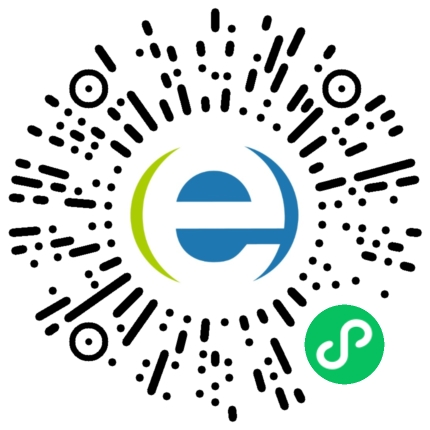 |
微信扫码直达>>> 在线免费刷题 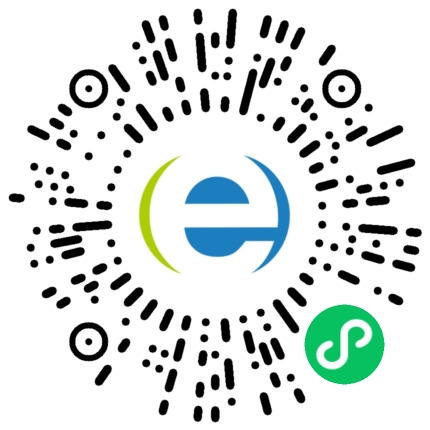 |
||
| 更多PMP®备考资料下载请点击查看 |
|||